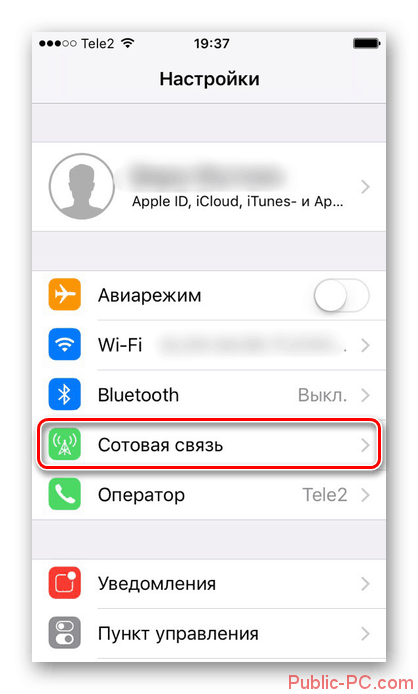Отключаем интернет на iPhone
Отключение от интернета происходит в настройках самого Айфона. Никакие сторонние приложения для этого не нужны и могут только повредить вашему девайсу. Для быстрого доступа к этому параметру можно воспользоваться Пунктом управления на Айфоне.
Отключение интернета через настройки телефона
Перед тем как выключить интернет на айфоне, пользователь должен понимать, какой источник подключения следует заблокировать – Wi-Fi или передачу данных.
Быстро прекратить работу в сети и остановить расход трафика можно в меню «Пункт управления». Одно нажатие на иконки «Wi-Fi» или «Сотовые данные» приводит к отключению беспроводного соединения или мобильного подключения, соответственно.
Дополнительные функции, связанные с ограничением доступа к веб-ресурсам, находятся в настройках операционной системы iOS.
Меню «Сотовая связь» позволяет отрегулировать:
- Работу мобильного интернета;
-
Расход пакета услуг в условиях роуминга;
-
Характеристики высокоскоростного соединения LTE;
- Доступ установленных приложений к «всемирной паутине».
Чтобы полностью прекратить работу веб-интерфейса, придется удалить параметры мобильного соединения.
Затем запретить автоматическое обновление в разделе «Оператор».
Чтобы возобновить подключение, потребуется включить автоматические настройки оператора и перезагрузить смартфон. Если процедура не помогла, то параметры передачи данных нужно внести вручную.
В меню Wi-Fi можно заблокировать доступ ко всем беспроводным сетям. Функция дублирует аналогичный значок в «Пункте Управления».
Дополнительные параметры позволяют заблокировать подключение к небезопасным ресурсам.
Ограничение доступа через оператора связи
Отключить GPRS можно у компаний МТС, Билайн, Мегафон и Теле2. Заявка на запрет передачи данных оформляется:
- В личном кабинете пользователя;
- Через USSD-запрос;
- По телефону службы поддержки.
Абоненты могут как отключить мобильный интернет на айфоне, так и включить услугу родительского контроля.
Как выключить доступ в интернет за границей на айфоне
Использование интернета в роуминге — вдвойне дорогое удовольствие. Если вы привыкли им пользоваться, но хотите оградить себя от случайного выхода в сеть за границей, то есть и такая настройка в смартфонах Apple. Можно отдельно отключить интернет на Айфоне 5S и других моделях в роуминге. Пройдите по уже знакомому пути «Настройки» – «Сотовая связь» и деактивируйте пункт «Роуминг данных». Теперь при выезде за границу функция передачи отключится автоматически.
Экономия мобильного трафика
В разделе с настройками сотовой связи можно также отключать мобильный интернет для отдельных приложений. Это полезно, если вы хотите использовать мобильные данные, но переживаете, что некоторые программы потратят слишком много трафика.
В списке приложений можно посмотреть, сколько трафика тратит каждая программа. Вы можете оставить доступ к интернету через мобильные данные только у браузера, а остальным программам запретить ими пользоваться.
Выключение Wi-Fi
Беспроводную сеть можно деактивировать двумя способами:
1. В меню настроек тапните пункт «Wi-Fi». В одноимённой графе выключите опцию.
2. При помощи свайпа «снизу-вверх» вызовите Центр управления. Коснитесь пальцем иконки беспроводной сети. Она потемнеет, беспроводной коннект примет статус «выключен».
Как полностью отказаться от мобильного интернета
Если вы хотите не просто разобраться, как отключить мобильный интернет на iPhone 5, 5s, 7 или любой другой модели, а совсем отказаться от передачи данных, придётся обращаться к оператору. В настройках телефона нет опций, позволяющих полностью закрыть доступ к этой возможности. Нет и USSD-команд, которые бы отключали услугу доступа в интернет через мобильные данные.
Вы можете удалить данные авторизации, которые оператор присылает автоматически при включении телефона.
- Откройте раздел «Мобильные данные» в настройках.
- Перейдите в «Параметры мобильных данных».
- Зайдите в подраздел «Мобильная сеть».
- Удалите профиль конфигурации.
Проблема в том, что после очередного перезапуска системы снова придёт конфигурационное сообщение, и данные для использования мобильного интернета сохранятся в настройках iOS. Единственный действенный способ — обращение к оператору по горячей линии или через консультантов в салоне с просьбой отключить опцию, обеспечивающую доступ в интернет через мобильные данные. Обычно эта опция называется GPRS и входит в стартовый пакет любого тарифа.
Нужно просить убрать саму возможность выходить в интернет, а не убрать безлимитный или любой другой тариф на интернет. В таком случае для выхода в сеть останется только Wi-Fi, который тоже можно отключить.
Ограничиваем доступ iPhone или iPad к сотовой сети
Наиболее эффективным методом сохранения и экономии интернет-трафика будет отключение интернета вообще в те моменты, когда в нём нет необходимости.
Выключать и включать сотовые данные на iPhone вы можете в меню Настройки -> Сотовые данные.
Если вы используете iPhone или iPad (Wi-Fi + сотовая связь) вдали от дома или офиса, то наверняка полагаетесь на данные сотовой связи для доступа в интернет. Как легко включать или отключать сотовые данные, чтобы устранить неполадки или сэкономить на счетах за сотовую связь? Это очень просто.
Что такое сотовые данные?
Сотовые данные — это термин, означающий подключение к интернету через сотовую телефонную сеть. Вы можете получить доступ к сети на ходу, вдали от Wi-Fi. Все модели iPhone поддерживают сотовую передачу данных и модели iPad с маркировкой «Wi-Fi + Cellular» тоже.
Зачем отключать сотовые данные?
Наличие сотовых данных — это почти всегда хорошо, но в некоторых случаях может потребоваться временно отключить их.
Одна из причин для отключения — это экономия средств на счёте. Многие тарифные планы взимают дополнительную плату за доступ к сотовым данным (измеряя объем используемого вами трафика).
Если в определенном месте сигнал Wi-Fi слабый, то смартфон может автоматически переключиться на сотовые данные для доступа в интернет. Этого можно не заметить, что приведет к гораздо большему счету за телефон, чем вы ожидаете.
Ещё одной причиной является необходимость отключить сотовые данные для устранения проблем с подключением к Wi-Fi. Когда трафик отключен, можно измерить скорость соединения непосредственно от Wi-Fi сети.
Включить или отключить сотовые данные с помощью «Центра управления»
Самый быстрый способ включить или отключить сотовые данные — использовать «Центр управления». Это набор ярлыков для часто используемых задач, таких как настройка яркости экрана, громкости, воспроизведения песни и т. д. Он также позволяет быстро запускать такие функции, как включение фонарика или фотографирование.
Сначала запустите «Центр управления»:
- iPhone X (и новее) / iPad под управлением iOS 12 (и более поздняя версия): проведите пальцем вниз в правом верхнем углу экрана.
- iPhone 8 (и более ранней версии) / iPad под управлением iOS 11(и более ранней версии): проведите пальцем вверх от нижней части экрана. («Центр управления» впервые появился в iOS 7.)
Найдите круглую иконку (значок сотовой сети), похожую на антенну с радиоволнами вокруг нее. Если она зеленого цвета, это означает, что данные сотовой связи включены, если серого цвета — отключены. Нажмите на значок, чтобы включить или отключить сотовые данные, в зависимости от того, как вам это нужно.
Вы также можете переключить режим полета (круглый значок с изображением самолета внутри), чтобы отключить сотовые данные из «Центра управления»
Обратите внимание, что этот режим одновременно отключает и Wi-Fi. Хотя вы можете включить Wi-Fi после активации режима полета
Включить или отключить сотовые данные с помощью приложения «Настройки»
Другой способ включить или отключить сотовые данные — использовать приложение «Настройки», которое обычно можно найти на главном экране. Запустите его, нажав на серый значок шестеренки.
Вы можете включить или выключить использование сотовых данных и роуминг, выбрать приложения, сервисы и службы, которые могут использовать сотовые данные, просмотреть данные использования сотовых данных, а также задать другие параметры сотовых данных.
Примечание. За помощью по использованию сотовых служб, автоответчика и платежей обращайтесь к своему поставщику услуг беспроводной связи.
Если iPhone подключен к интернету по сети сотовых данных, в меню статуса отображается значок сотовой сети.
Сети сотовой связи GSM стандартов 5G, LTE, 4G и 3G поддерживают одновременную передачу данных и голосовую связь. При использовании других сотовых сетей нельзя использовать службы интернета и одновременно разговаривать по телефону, если только iPhone не подключен к интернету по сети Wi‑Fi. В зависимости от сетевого подключения Вы, возможно, не сможете получать входящие вызовы, пока iPhone передает данные по сотовой сети (например, при загрузке веб-страницы).
Сети GSM. При подключении EDGE и GPRS входящие вызовы во время передачи данных могут переадресовываться на автоответчик. При ответе на входящий звонок передача данных приостанавливается.
Сети CDMA. При подключении EV-DO передача данных приостанавливается, если Вы отвечаете на входящий звонок. При подключении 1xRTT входящие вызовы во время передачи данных могут переадресовываться на автоответчик. При ответе на входящий звонок передача данных приостанавливается.
Передача данных возобновляется после завершения вызова.
Как отключить входящие звонки на iPhone, но оставить работу интернета?
Не всегда удобно получать звонки во время работы, учебы или просто во время отдыха. В таких случаях отключение входящих звонков на iPhone может быть очень полезным. Однако, что делать, когда необходим доступ к интернету? Рассмотрим несколько вариантов.
Вариант 1: Отключение режима «Не беспокоить»
Если вы хотите отключить только входящие звонки на некоторое время, вы можете воспользоваться режимом «Не беспокоить». Необходимо перейти в настройки, выбрать пункт «Не беспокоить» и включить его. При этом будут отключены входящие звонки, но интернет и приложения продолжат работать.
Вариант 2: Блокировка звонков от выбранных контактов
Если вы хотите заблокировать только определенных людей, например, назойливых продавцов или назойливых знакомых, то вы можете заблокировать их номера. Для этого нужно перейти в контакты, выбрать нужный контакт и нажать на кнопку «Блокировать этого пользователя». Таким образом, звонки от этого контакта будут заблокированы, но интернет продолжит работать.
Вариант 3: Режим самолета
Самым радикальным вариантом будет включение режима самолета. Но при этом вы не сможете пользоваться интернетом и приложениями. Если вам необходим доступ к интернету, то этот вариант не подойдет.
Итак, вы знаете несколько способов отключения входящих звонков на iPhone, но при этом сохранения работы интернета. Выбирайте тот вариант, который больше всего соответствует вашим потребностям и условиям использования.
Инструкция по подключению интернета на iPhone
Для того чтобы полноценно пользоваться iPhone Вам никак не обойтись без подключения к мировой паутине. Поэтому после покупки первым делом настраиваются симка и затем сразу же и интернет. Айфоны, как никакие другие смартфоны, нуждаются в регулярном подключении к серверам- львиная доля всех операций по обновлению, загрузке приложений, общению через соцсети происходят именно через интернет. Как же настроить этот сервис, чтобы иметь возможность его быстро включить или отключить?
В зависимости от типа подключения нужно будет активировать передачу данных либо через мобильный интернет — от сотового оператора, либо скоростной — через сторонние точки доступа Wi-Fi. Также можно установить режим, при котором смартфон будет автоматически переключаться на сотовую раздачу при неустойчивом сигнале Wi-Fi. Благодаря этому обеспечивается стабильная потоковая передача просматриваемой информации.
Первый вариант подключения интернета на iPhone
Для этого нам понадобится один iPhone и сим-карта любого мобильного оператора. Хотим сразу заметить, что подключить и настроить передачу данных без сим-карты не получится. Далее следуйте нижеописанным действиям и поймёте как поймать 3g или 4g:
- Включаем iPhone
- Заходим в меню и ищем раздел “Настройки”, заходим в него
- Ищем раздел “Сотовая связь”, заходим в него
- Ищем раздел “Сотовые данные”, заходим в него
- На экране вы видите, ползунок в верхней правой части, вот его перетяните вправо. Ползунок в выключенном режиме горит серым цветом, а во включенном режиме зеленым.
Сейчас нам надо проверить не ловит 3g/4g или ловит, для этого войдите в браузер и попытайтесь загрузить любой сайт. Если не заходит, значит, мы все правильно настроили. Также можно проверить через любое приложение, установленное на телефоне, требующее для своей работы подключения к сети.
Не заходит на сайты, не ловит 3g/4g и все делали согласно инструкции описанной выше. Да, бывает и такое, сейчас будем искать проблему, почему не работает.
- В первую очередь проверьте работоспособность вставленной сим-карты. Сделать это очень просто. Достаточно взглянуть на экран телефона и убедиться, что отображаются деления мобильного сигнала. Если их нет, значит, сим-карта не исправна.
- Если деления мобильного сигнала есть, но по прежнему не заходит в интернет, то проверьте баланс сим-карты. При отсутствии денег на счете или отсутствии подключенного тарифа, вы не сможете подключиться.
- Если все вышеперечисленные пункты выполнены и все равно нет сети, то нам надо вернуться в настройки в раздел “Сотовые данные” для проверки наличия автоматических установок. Если их нет, то они должны быть в смс, которое прислал вам оператор.
Если вдруг у вас сбились настройки в разделе “Сотовые данные” и перестал работать интернет, то необходимо их внести вручную.
- Необходимые установки можно взять из смс ,которое прислал вам оператор или уточнить их по телефону в службе поддержки.
- Получив необходимую информацию, нужно зайти вернуться в раздел “Настройки”
- Далее выбрать раздел “Сотовая связь”
- Ищем раздел “Сотовая сеть передачи данных”
- Сейчас нужно будет внести установки, полученные из смс или от оператора.
Это всё что нужно, чтобы знать как поймать 3g или 4g.
Второй вариант
Этот вариант подключения, наверное, самый простой и самый быстрый по сравнению с остальными. В первую очередь нам понадобится роутер или работающая WI-FI сеть (например, соседская, если есть пароль) со связью.
- Заходим в меню телефона, ищем раздел “Настройки”.
- Находим раздел WI-FI, заходим в него
- Находим ползунок в верхней правой части экрана и передвигаем его в правую сторону.
- Буквально несколько секунд займет поиск активных WI-FI сетей поблизости.
- Ищем и выбираем нужную нам сеть по названию, если ее нет, обновите поиск.
- Находим нашу сеть и выбираем ее. Телефон сразу потребует ввести пароль, чтобы подключится к ней.
- Вводим пароль и нажимаем кнопку “Подключить”
Третий вариант
Этот вариант практически полностью копирует второй вариант, единственное, что настраивать раздачу данных на компьютере или ноутбуке придется вам самим. Для этого понадобиться компьютер или ноутбук, имеющий стабильное подключение к всемирной паутине, желательно по кабелю. Дальше вам нужно будет создать WI FI с доступом к мировой паутине. Собственно говоря, именно к этой сети по WI FI нам и нужно будет подключиться, следуя инструкции приведенной во втором варианте подключения на iPhone. Что делать если на вашем устройстве нельзя создать сеть? Воспользоваться другим способом для подключения.
Как отключить iPhone от интернета
На самом деле отключить Айфон от интернета можно очень быстро, используя только настройки самого девайса. Скачивать какие-либо сторонние приложения для этого не нужно, так как чаще всего это просто бесполезные действия, которые ко всему прочему ещё могут и навредить вашему устройству.
Отключение мобильного интернета
Доступ к интернету через SIM-карту (мобильный интернет) предоставляет непосредственно ваш оператор сотовой связи. В настройках вы можете вообще отключить интернет или переключить его на другую частоту, например, на LTE, 3G или какую-либо другую.
Способ 1: Отключение через настройки
Это самый очевидный способ отключить мобильный интернет. Действуйте по следующей инструкции:
- Перейдите к «Настройкам» iPhone через главный интерфейс.
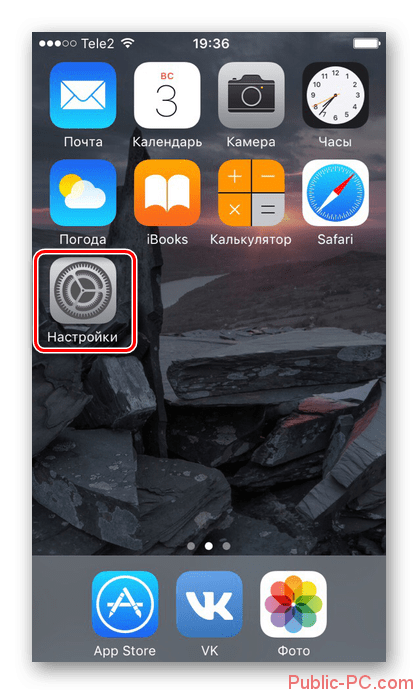
Далее откройте пункт «Сотовая связь». Он находится среди главных настроек.
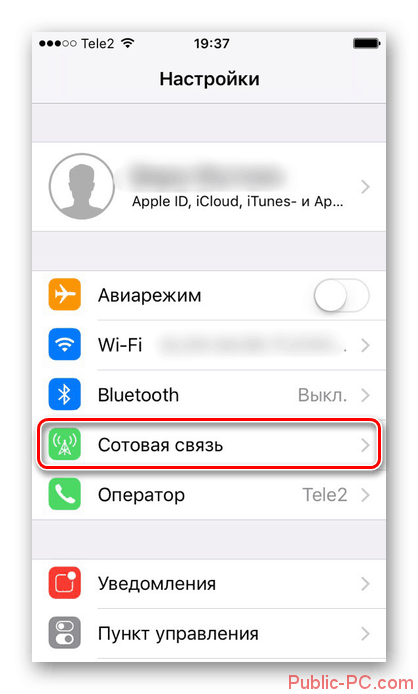
Напротив пункта «Сотовые данные» нужно передвинуть бегунок влево.

Если вам не требуется полностью отключать интернет на смартфоне, то вы можете выполнить его отключение только для каких-либо определённых приложений. Для этого вам нужно просто пролистнуть интерфейс чуть ниже.
Если вам требуется переключиться между мобильными сетями разного поколения, то для этого воспользуйтесь пунктом «Параметры данных».
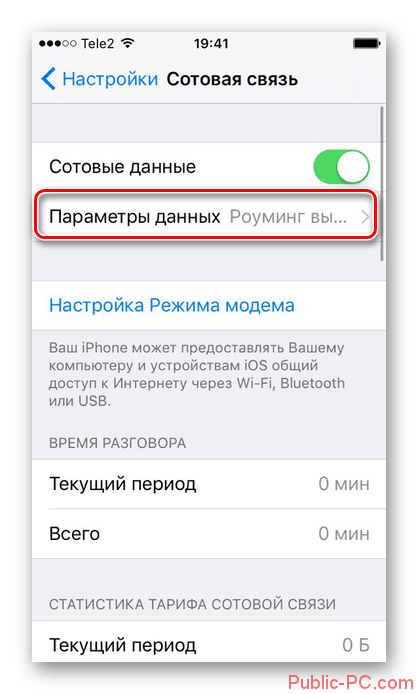
Нажмите по пункту «Голос и данные».
Из выпадающего списка выберите тот вариант передачи данных, который считаете наиболее приемлемым в текущей ситуации. Стоит отметить одну особенность работы типа связи 2G. Если будет выбран этот тип, то тогда пользователь сможет одновременно либо искать информацию в интернете, либо говорить по телефону/писать и отправлять SMS-сообщения.
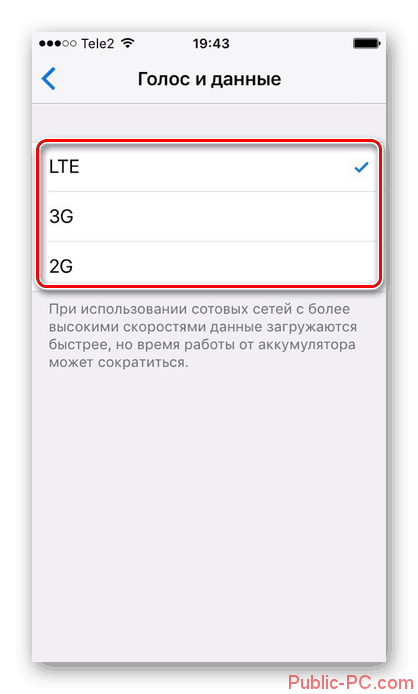
Способ 2: Отключение в Пункте управления
В версиях iOS 11 и выше предусмотрена специальная функция – «Пункт управления». Из неё можно получить быстрый доступ к основным настройкам устройства. Для доступа к самому «Пункту управления» нужно сделать жест вверх от нижнего края экрана. На панели с инструментами нажмите на зелёный значок в виде антенны, раздающей сигнал. После нажатия по ней интернет-соединение будет отключено. Для его включения нужно будет просто нажать на эту кнопку ещё раз.
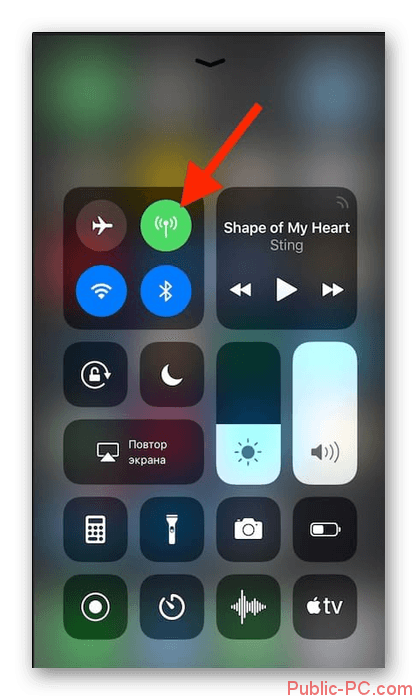
Отключение Wi-Fi
iPhone оборудован приёмником беспроводного интернет-сигнала от специальных приёмников. Вы можете отключить доступ смартфона к беспроводному интернету разными способами. Также телефону можно запретить подключение к уже известным и добавленным сетям.
Способ 1: Отключение через настройки
Опять же – самый популярный способ среди большинства пользователей:
- Откройте «Настройки» смартфона любым удобным для вас способом.
- Среди пунктов настроек выберите вариант «Wi-Fi».
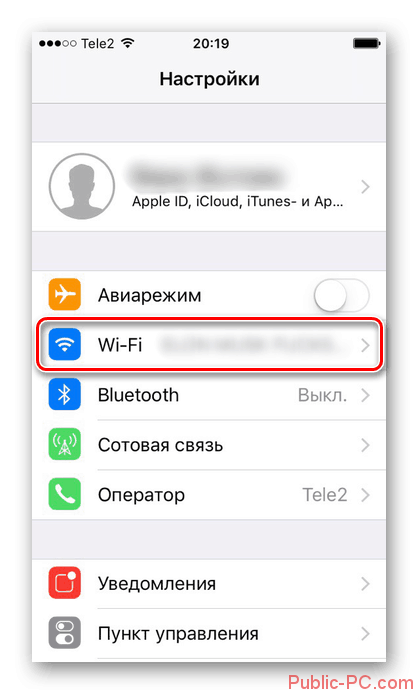
Чтобы отключить приём Wi-Fi-сигнала передвиньте соответствующий ползунок в выключенное положение.
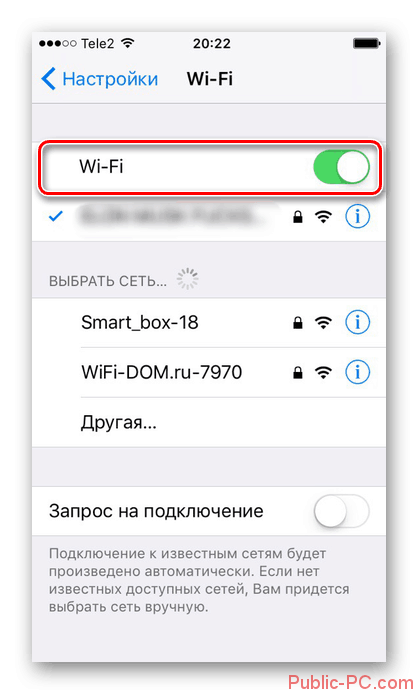
Если вам нужно, чтобы телефон подключался только к уже известным сетям, то активируйте ползунок «Запрос на подключение». Если вам не нужно, чтобы iPhone автоматически подключался к известным ранее сетям, то деактивируйте этот ползунок.
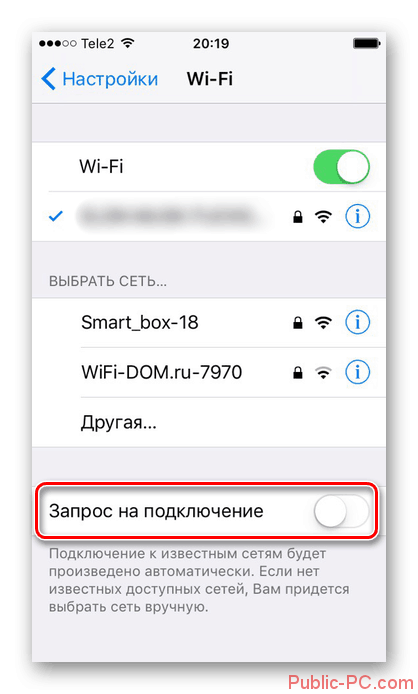
Способ 2: Отключение через Пункт управления
Инструкция в этом случае выглядит следующим образом:
- Чтобы получить доступ к «Панели управления» сделайте жест от нижней части экрана вверх.
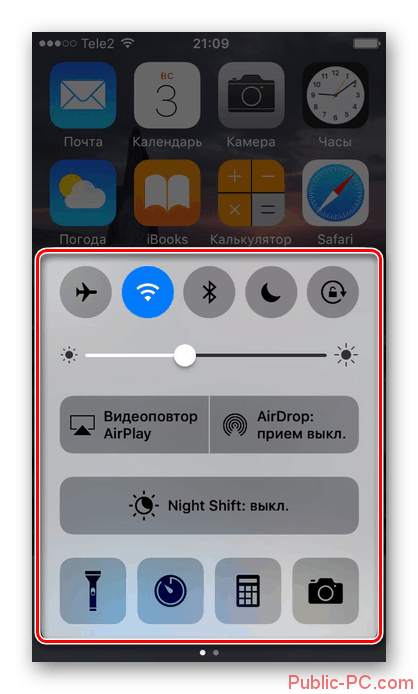
Для отключения на телефоне Wi-Fi воспользуйтесь специальным значком, где будет отображена иконка беспроводного подключения. Просто нажмите по этому пункту. Иконка должна быть серого цвета – это означает, что Wi-Fi на устройстве отключён.
Однако стоит учесть, что данный способ не работает на устройствах с новыми версиями iOS – начиная с 11 и выше. В таком случае вам придётся использовать первый способ. Если вы отключите Wi-Fi через панель управления, то он отключится только на время. Также стоит учитывать, что некоторые приложения смогут им пользоваться.
Почему нельзя полностью отключить Wi-Fi или Bluetooth на iOS?
Центр управления представляет собой версию быстрых настроек Android для iOS, поскольку они оба обеспечивают легкий доступ к настройкам подключения, громкости и дисплея, воспроизведению мультимедиа, энергосбережению, фонарику и другим утилитам. Однако, в отличие от Android, когда вы нажимаете на переключатели Wi-Fi или Bluetooth в Центре управления, iOS не отключает эти переключатели навсегда.
Программы для Windows, мобильные приложения, игры — ВСЁ БЕСПЛАТНО, в нашем закрытом телеграмм канале — Подписывайтесь:)
Вместо этого, когда вы отключаете Wi-Fi и переключатели Bluetooth на iOS, ваш iPhone отключается от подключенных устройств, но не выключает их полностью. Это очевидно из того факта, что переключатели Wi-Fi и Bluetooth имеют белый фон, а не серый, что указывает на то, что они все еще активны в фоновом режиме.
Apple заявляет, что функции Wi-Fi и Bluetooth остаются включенными, поэтому вы можете продолжать использовать другие функции iOS, такие как AirDrop, AirPlay, службы определения местоположения, Apple Watch, Apple Pencil, Instant Hotspot и другие функции. Хотя эти функции могут быть полезны для некоторых, они могут сказаться на вашей батарее, не говоря уже о том, чтобы сделать вас уязвимыми для сетевых атак.
Единственный способ полностью отключить Wi-Fi или Bluetooth – это зайти в приложение «Настройки» и отключить оттуда переключатели, но даже в этом есть загвоздка. И Wi-Fi, и Bluetooth включатся сами по себе, когда часы пробьют 5 утра, когда вы перезагрузите iPhone или когда вы переедете в другое место.
Как отключить мобильный интернет на Айфоне?
Всё зависит от того, какой версией ОС вы пользуетесь. Начиная с iOS 11 мобильный интернет можно отключить из Control Center, зайти в который легко.
- Просто потяните шторку снизу вверх и появится контрол центр. Если пиктограмма антенны светится зеленым, значит мобильный интернет включен, просто кликните по ней и она станет серая.
- Если вы пользуетесь более поздней версиейiOS 10или ещё более поздней, то нужно зайти в настройки. После чего заходим в сотовую связь. Далее сотовые данные. Если горит зеленым ползунок, просто кликаем по нему или передвигаем вручную, после чего он перестает гореть и становится серым. Вот и всё, мобильный интернет выключен.
1 0 · Хороший ответ
а если ползунок не выключается?!
Кнопочный телефон, интернет отключен в настройках. Снимают по 5 рублей. Хотя в интернет ни кто не выходит. Тариф переходи на ноль. Сам уже давно перешёл на другого оператора, жаль что родственники не хотят переходить, но чувствую что и они скоро поменяют свое мнение.
3 9 · Хороший ответ
Как отменить подписку на приложение в Appstore для iPhone?
В AppStore зайдите в Настройки, нажмите на свой ID вверху экрана, выберите Просмотреть Apple ID и перейдите в Подписки. Выберите нужную подписку и удалите ее.
3 7 4 · Хороший ответ
Как обеспечить анонимность в интернете?
Рецепт полной анонимности прост: нужно перестать пользоваться интернетом и купить себе кнопочный мобильный телефон без выхода в сеть.
Но если вы не планируете так жертвовать своим уровнем жизни и при этом хотите снизить уровень слежки, следуйте простым советам.
- Перестаньте оформлять скидочные карты при любой покупке. Да, придется пожертвовать выгодными акциями, но зато вы сохраните ваши данные, которые могут затем утечь в неизвестном направлении. Запомните: скидочные карты предлагаются не для того, чтобы распродать товар, а чтобы получить доступ к вашим персональным данным.
- Удалитесь из всех соцсетей. Если для вас это сложно, сохраните несколько самых важных аккаунтов, стерев из них всю личную информацию и фото, установив нейтральную аватарку. О том, почему постить подробные истории из вашей личной жизни, прикрепив к ним фотографии и геолокацию, очень опасно и недальновидно, говорить не буду. Интернет полон разными историями о том, как людей увольняют, грабят, судят, обманывают, просто внимательно изучив их посты.
- Также информацию из аккаунтов очень любят банки и страховые компании. Не удивляйтесь потом, если вам откажут в кредите или завысят ставку по полису.
- Отключите в смартфоне автоматический поиск сетей Wi-Fi. Некоторые компании расставляют по городу роутеры, считывающие mac-адрес вашего устройства для доступа к данным ваших перемещений, а затем перепродают эту информацию третьим лицам.
- Не пользуйтесь дебетовой или кредитной карточкой. Просто снимайте с нее деньги и расплачивайтесь наличными. При оплате ими банк получает доступ к данным о ваших потребительских предпочтениях и передвижениях. Эту информацию он может затем использовать в своей аналитике, перепродать её другим компаниям или вообще передать кому угодно.
- Запретите приложениям доступ к вашим координатам, к контактам, к личной информации через настройки смартфона.
- Установите VPN, чтобы ваши интернет следы были незаметны для провайдера. Желательно платный. Бесплатные VPN бесплатны только на первый взгляд. Зарабатывают они тем, что получают доступ к вашим данным, которые затем перепродают.
- Установите блокировщик рекламы, который блокирует cookies и прочие данные о вашем интернет серфинге. Самые популярные программы — AdBlock и Adguard.
И запомните главное правило. Всегда задумывайтесь при регистрации аккаунтов или оформлении чего бы то ни было в интернете: зачем передавать ту или иную информацию сайту или приложению. Не кажется ли вам, что в данном случае она излишня?
Ваши данные — это нефть будущего, берегите их.
Сброс сетевых настроек
Сброс настроек путем перезапуска сети помогает решить большое количество проблем, связанных с использованием телефона. Главный недостаток — удаляются все сохраненные параметры. Также очищаются сетевые пароли.
Сами действия выполняются в следующей последовательности.
- Зайдите в раздел с настройками.
- Заходим в «Базу». Затем активируется функция сброса.
- Затем владелец устройства подтверждает и завершает свои действия.
- Настройки закрываются, устройства перезагружаются.
Примечание! После следующего включения просто запустите приложение с помощью мобильного телефона и проверьте, снова ли работает Интернет.